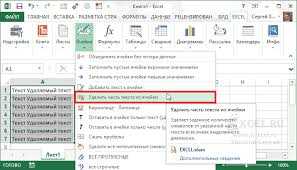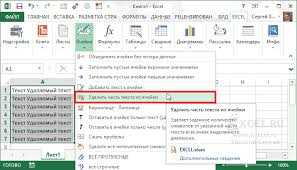
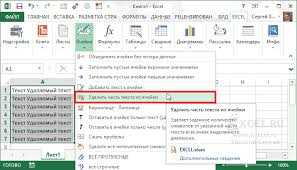
Функция LEFT в Excel – это мощный инструмент, который позволяет извлекать часть текстовой строки, основываясь на определенном количестве символов.
С помощью функции LEFT вы можете извлекать первые символы из строки или заданное количество символов, начиная с любой позиции. Это особенно полезно, когда вы работаете с большими объемами данных или нужно преобразовать текстовую информацию в удобный для анализа формат.
Например, если у вас есть столбец с именами и фамилиями сотрудников, и вам нужно создать столбец только с их инициалами, функция LEFT поможет вам извлечь первую букву имени и фамилии для каждого сотрудника.
Функция LEFT в Excel: извлечение части текстовой строки
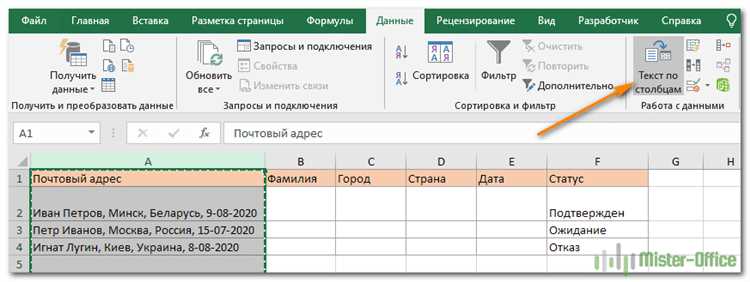
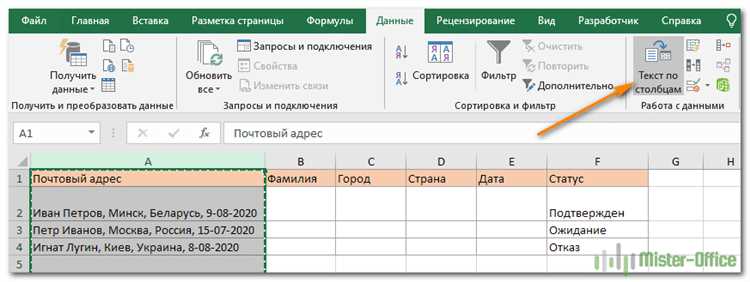
Использование функции LEFT очень просто. Вам всего лишь нужно указать, какую часть строки вы хотите извлечь, а затем указать саму строку в качестве аргумента функции. Функция возвращает только тот фрагмент строки, который вы указали.
Пример:
Предположим, у вас есть столбец, содержащий имена клиентов в следующем формате: «Иванов Иван Иванович». И вы хотите извлечь только фамилию клиента, чтобы она отображалась в отдельной ячейке. Для этого вы можете использовать функцию LEFT следующим образом:
- В ячейку, где хотите вывести фамилию, напишите формулу:
=LEFT(A1, SEARCH(" ", A1) - 1) - Где A1 — это ячейка, содержащая полное имя клиента. Функция SEARCH используется для поиска первого пробела в строке, чтобы определить позицию, на которой заканчивается фамилия.
- Функция LEFT затем извлекает фрагмент строки от начала до найденной позиции пробела минус один символ, чтобы исключить пробел из результата.
Теперь вы можете легко получить фамилию клиента из полного имени. Это только одно из множества применений функции LEFT в Excel, и она может быть настраиваема под нужды каждого пользователя. Не бойтесь экспериментировать и использовать эту функцию для упрощения вашей работы с текстом.
Функция LEFT в Excel: применение и использование
Применение функции LEFT в Excel очень простое. Для этого необходимо указать в качестве аргументов саму строку, из которой нужно извлечь символы, и количество символов, которое необходимо извлечь. Функция возвращает новую строку, содержащую только указанное количество символов в начале исходной строки.
Основные преимущества использования функции LEFT:
- Быстрое и удобное извлечение нужной информации.
- Универсальность — функция может быть использована для обработки текстовых данных в различных ситуациях.
- Возможность комбинировать с другими функциями Excel для выполнения сложных задач обработки данных.
Например, функция LEFT может быть использована для извлечения кода страны из списка номеров телефонов или для получения инициалов из списка имен сотрудников.
Синтаксис и применение функции LEFT
Применение функции LEFT широко используется при работе с текстовыми данными. Например, если вам нужно извлечь только имена из списка ФИО, можно использовать функцию LEFT для извлечения первого слова. Это особенно полезно, когда вы работаете с большим объемом данных и нужно быстро выполнить информационную обработку.
Количество символов может быть указано явно в виде числа или ссылкой на ячейку, что делает функцию LEFT гибкой и настраиваемой под ваши нужды. К примеру, вы можете указать, что хотите извлечь только первые 5 символов строки или указать в ячейке, сколько символов нужно извлечь.
Для использования функции LEFT вам нужно лишь указать текст, из которого вы хотите извлечь часть, и желаемое количество символов. Функция вернет вам новую строку, содержащую только указанное количество символов с левой стороны исходной строки. Мощь и удобство этой функции делает ее неотъемлемым инструментом при работе с текстовыми данными в Excel.
Извлечение определенного количества символов с помощью функции LEFT
Функция LEFT в Excel позволяет извлечь определенное количество символов из текстовой строки. Это очень удобно, когда нужно выделить конкретную часть информации из ячейки или в столбце. Функция LEFT возвращает первые символы строки, указанное количество которых задает пользователь.
Для использования функции LEFT необходимо указать два аргумента: текстовую строку и количество символов, которое нужно извлечь. Например, если в ячейке содержится ФИО сотрудника, и нужно извлечь только фамилию, можно воспользоваться функцией LEFT. Первым аргументом будет ссылка на ячейку с ФИО, а вторым аргументом указываем количество символов фамилии, которые нужно извлечь.
Допустим, в ячейке A1 содержится запись «Иванов Иван Иванович», а мы хотим извлечь только фамилию сотрудника. Для этого в ячейку B1 вводим формулу: =LEFT(A1, 6). Второй аргумент функции LEFT равен 6, так как фамилия «Иванов» состоит из шести символов. После нажатия клавиши Enter в ячейке B1 будет отображаться только фамилия «Иванов».
Функцию LEFT также можно использовать совместно с другими функциями, например, со стандартной функцией LEN, чтобы автоматически определить количество символов в исходной строке. Это может быть полезно, когда количество символов в извлекаемой части строки изменяется.
Таким образом, функция LEFT в Excel является мощным инструментом для извлечения определенного количества символов из текстовой строки и может быть полезна в различных ситуациях, связанных с обработкой текстовых данных.
Извлечение символов из начала текстовой строки с использованием функции LEFT
Одной из основных особенностей функции LEFT является то, что она позволяет указывать количество символов, которое необходимо извлечь. Например, если нужно получить только первые пять символов из текста, можно использовать следующую формулу: =LEFT(A1, 5), где A1 — ячейка, содержащая исходный текст. Функция LEFT вернет подстроку, состоящую из первых пяти символов. Если исходная строка содержит меньше пяти символов, функция вернет все доступные символы.
Помимо указания количества символов, функция LEFT также может быть использована для работы с переменной длиной строки. Например, можно использовать формулу =LEFT(A1, LEN(A1)-3), чтобы извлечь все символы из исходной строки, кроме трех последних. Такой подход особенно полезен, когда необходимо удалить определенное количество символов с конца текста или выполнить какую-то операцию только с первой частью строки.
Применение функции LEFT для извлечения чисел из текстовой строки


Процесс извлечения чисел из текстовой строки с использованием функции LEFT в Excel основан на извлечении определенного количества символов изначала строки. Например, если у вас есть строка «Общая сумма: $500», и вам нужно извлечь число 500, функция LEFT может помочь вам в этом.
Чтобы применить функцию LEFT для извлечения чисел, вы должны знать, сколько символов включает число, которое вам нужно извлечь. Затем вы можете использовать формулу LEFT(A1, n), где A1 — ячейка с текстовой строкой, а n — количество символов, которое нужно извлечь. В результате функция LEFT вернет только первые n символов строки, что позволит вам получить числовое значение, которое вы ищете.
Применение функции LEFT для извлечения чисел из текстовой строки может быть полезным во многих ситуациях, включая обработку данных, состоящих из комбинации текста и чисел, и анализ сложной информации. Отдельные числа можно использовать для расчетов и агрегирования данных, а также для создания сводных отчетов и графиков. Таким образом, функция LEFT является мощным инструментом работы с текстовыми данными в Excel.
Общие примеры использования функции LEFT в Excel
Одним из распространенных применений функции LEFT является извлечение инициалов из ФИО. Например, если в ячейке имеется полное имя человека «Иванов Иван Иванович», функция LEFT может быть использована для извлечения только первых букв и получения значения «ИИИ».
Другим примером использования функции LEFT является обработка номеров телефонов. Если в ячейке содержится номер телефона в формате «+7 (123) 456-78-90», функция LEFT может быть применена для извлечения кода страны или оператора связи путем выбора определенного количества цифр из начала строки.
Кроме того, функция LEFT может быть полезна для извлечения определенного количества символов из начала текстового значения, если они имеют конкретное значение или формат. Например, она может использоваться для извлечения даты или времени из ячейки с полным текстом, содержащим дополнительные данные.
Таким образом, функция LEFT является мощным инструментом для работы с текстовыми данными в Excel и может быть использована для различных задач, требующих извлечения определенных символов или значений из начала строки. Она значительно упрощает обработку и анализ информации, позволяя экономить время и улучшать точность работы.
Вопрос-ответ:
Как использовать функцию LEFT в Excel для извлечения первого символа из ячейки?
Для извлечения первого символа из ячейки в Excel с помощью функции LEFT, вам нужно написать формулу вида «=LEFT(ячейка, 1)», где «ячейка» — это ссылка на ячейку, из которой вы хотите извлечь символ, а «1» — количество символов, которое нужно извлечь.
Как использовать функцию LEFT в Excel для извлечения нескольких символов из ячейки?
Для извлечения нескольких символов из ячейки в Excel с помощью функции LEFT, вам нужно написать формулу вида «=LEFT(ячейка, кол-во_символов)», где «ячейка» — это ссылка на ячейку, из которой вы хотите извлечь символы, а «кол-во_символов» — количество символов, которое нужно извлечь.
Как использовать функцию LEFT в Excel для извлечения подстроки до определенного символа?
Для извлечения подстроки до определенного символа из ячейки в Excel с помощью функции LEFT, вам нужно написать формулу вида «=LEFT(ячейка, НАЙТИ(символ, ячейка)-1)», где «ячейка» — это ссылка на ячейку, из которой вы хотите извлечь символы, а «символ» — это символ, до которого нужно извлечь подстроку.
Как использовать функцию LEFT в Excel для извлечения текста до определенного количества символов?
Для извлечения текста до определенного количества символов из ячейки в Excel с помощью функции LEFT, вам нужно написать формулу вида «=LEFT(ячейка, кол-во_символов)», где «ячейка» — это ссылка на ячейку, из которой вы хотите извлечь текст, а «кол-во_символов» — количество символов, которое нужно извлечь.
Как использовать функцию LEFT в Excel для извлечения подстроки из ячейки по условию?
Для извлечения подстроки из ячейки по условию в Excel с помощью функции LEFT, вам нужно написать формулу вида «=IF(условие, LEFT(ячейка, кол-во_символов), «»)», где «условие» — это условие, при котором нужно извлечь подстроку, «ячейка» — это ссылка на ячейку, из которой вы хотите извлечь подстроку, а «кол-во_символов» — количество символов, которое нужно извлечь.
Как использовать функцию LEFT для извлечения определенного количества символов из ячейки?
Для извлечения определенного количества символов с начала строки в ячейке, используйте функцию LEFT. Синтаксис функции LEFT выглядит следующим образом: =LEFT(текст;количество_символов). Например, если нужно извлечь первые 3 символа из ячейки A1, формула будет выглядеть так: =LEFT(A1;3).
Как использовать функцию LEFT для извлечения текста до определенного символа в ячейке?
Для извлечения текста до определенного символа в ячейке, используйте функцию LEFT в сочетании с функцией FIND. Синтаксис функции LEFT выглядит следующим образом: =LEFT(текст;FIND(символ;текст)-1). Например, если нужно извлечь текст до символа «@» в ячейке A1, формула будет выглядеть так: =LEFT(A1;FIND(«@»;A1)-1).